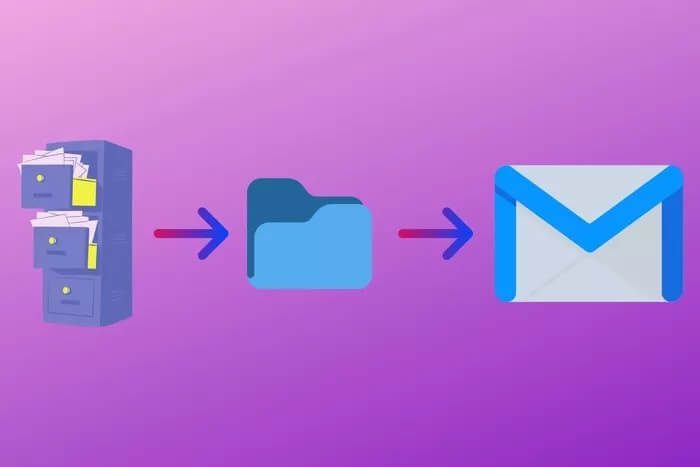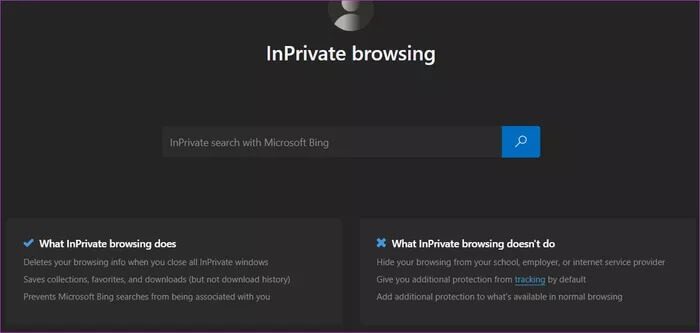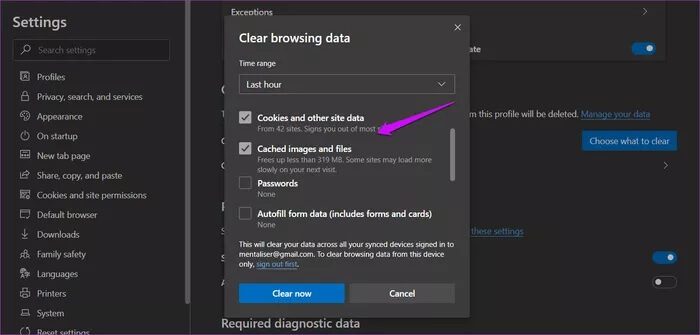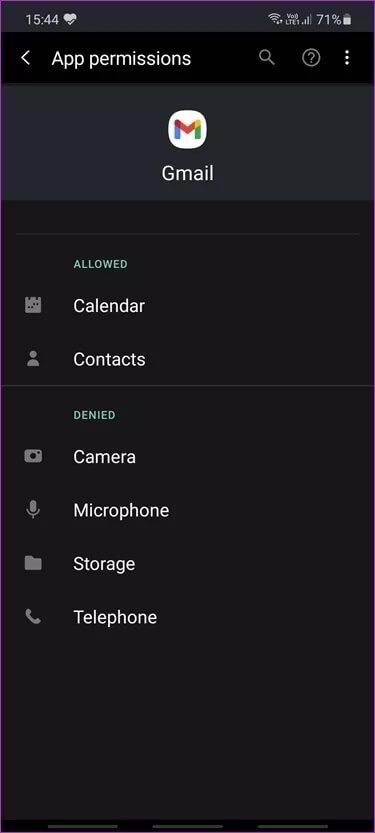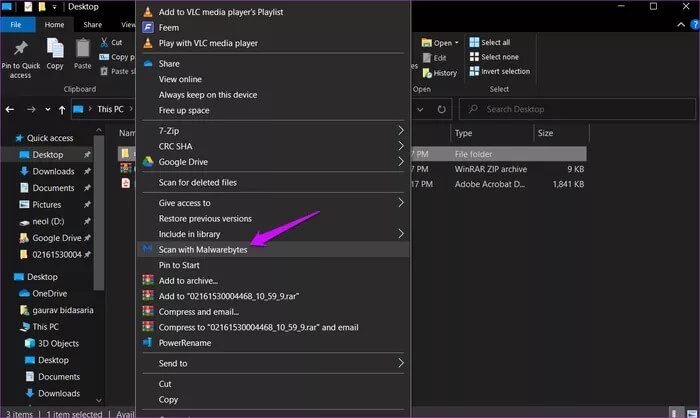Die 8 besten Möglichkeiten zur Behebung des Fehlers, dass Google Mail keine Datei anhängt
Mit Gmail können Sie ganz einfach Dateien an Ihre E-Mail-Nachrichten anhängen. Alles, was Sie tun müssen, ist die Datei per Drag & Drop in die E-Mail zu ziehen, und sie wird hochgeladen und angehängt. Das Hinzufügen von Dateien aus Drive ist einfacher, da beide Dienste im Besitz von Google sind und sich gut integrieren lassen. Bei einigen Benutzern treten jedoch Probleme aufgrund von Weil Gmail keine Dateien anhängt mit ihren E-Mails aus einem bestimmten Grund.
Der schnellste Weg, dieses Problem zu beheben, besteht darin, ein anderes E-Mail-Konto von einem anderen Dienstanbieter zu verwenden. Eine andere Möglichkeit besteht darin, die Datei in einen anderen Cloud-Speicher wie Dropbox oder sogar Drive hochzuladen und dann einen öffentlichen Link zu teilen. Lassen Sie uns in der Zwischenzeit herausfinden, warum dies passiert und wie Sie es beheben können.
1. Einschränkungen für Gmail-Anhänge
Gmail mag der König der E-Mail-Anbieter sein, aber es ist nicht ohne Fehler oder sollte es tun Grenzen sagen. Hier sind sie in keiner bestimmten Reihenfolge:
- Die Gesamtgröße der Anhänge ist auf 25 MB begrenzt (einschließlich aller Anhänge)
- Ausführbare Dateien mit der Endung .EXE sind aus Sicherheitsgründen nicht erlaubt
- Beinhaltet Liste der unterstützten Browser Nur Chrome, Edge, Firefox und Safari
Gmail lädt die Datei automatisch in Google Drive hoch und fügt einen Link hinzu, anstatt dass der Anhang größer als beschrieben ist. Sie können die über Google Drive-Links erstellte E-Mail überprüfen.
2. Grundlegendes GMAIL
Basic Gmail entfernt alle erweiterten Funktionen wie Bilder, Gmail-Kategorien usw. Es wurde für langsamere Netzwerkverbindungen entwickelt, was ein Grund dafür sein kann, warum Sie keine Dateien an Gmail anhängen können. Überprüfen Sie Ihre Internetgeschwindigkeit oder wenden Sie sich an Ihren Netzbetreiber.
3. Gehe in den Inkognito-Modus
Seien Sie ehrlich und sagen Sie mir, wie viele Add-Ons oder Erweiterungen in Ihrem Browser vorhanden sind. Sehr viel? Eine Erweiterung kann die Funktionalität von Gmail beeinträchtigen oder unterbrechen. Öffnen Sie ein Inkognito- oder privates Browserfenster und melden Sie sich erneut bei Ihrem Gmail-Konto an.
Prüfen Sie, ob Sie jetzt in Gmail Dateien an E-Mails anhängen können. Wenn Sie können, liegt das Problem bei einem der Add-Ons/Erweiterungen, und Sie müssen es herausfinden. Wenn nicht, lesen Sie weiter, denn wir sind noch nicht fertig.
Eine Möglichkeit, widersprüchliche Erweiterungen einzugrenzen, besteht darin, die Hälfte davon zu deaktivieren, um zu überprüfen, ob das Problem weiterhin besteht. Fahren Sie mit der anderen Hälfte fort und deaktivieren Sie dann die Hälfte davon (8>4>2>1). Setzen Sie den Halbierungsprozess fort, bis Sie einen verlassen.
4. Probieren Sie die mobile GMAIL-App aus
Was ist mit dem Browser selbst? Benutzt du eine alte Version oder vielleicht eine Testversion? Öffnen Sie Gmail auf Ihrem Smartphone und prüfen Sie, ob Sie Dateien erstellen und anhängen können, und senden Sie dann die E-Mail. es gibt viele Möglichkeiten zum Übertragen von Dateien zwischen Desktop und Mobilgerät.
Mit Ihrem Browser stimmt etwas nicht, wenn Sie Dateien über die Android-/iOS-App an Gmail-E-Mails anhängen können. Beenden Sie diese E-Mail und kommen Sie zurück, um den nächsten Punkt zu lesen.
5. Browserdaten und Cache löschen
Das Löschen des Caches und der Daten des Browsers kann zur Lösung vieler browserbezogener Probleme beitragen, einschließlich des Problems, bei dem Gmail keine Dateien an Ihre E-Mail anhängt. Es gibt eine nette kleine Verknüpfung, um Ihren Browser-Cache zu leeren, wenn Sie Chrome oder Chromium verwenden. Alle Browser haben diese Funktion auch in den Einstellungen.
Sie können auf Android keine Dateien an Gmail anhängen? Das Löschen des App-Cache und der Daten auf Smartphones kann helfen. Machen Sie sich keine Sorgen, denn Ihre E-Mails oder andere Daten werden nicht gelöscht. Alle diese Daten werden auf den Remote-Servern von Google gespeichert. Sie müssen sich erneut bei Gmail anmelden und die Synchronisierung zulassen, was nicht lange dauern wird.
6. Ein anderer/aktualisierter Browser
Können Sie in einem anderen Browser Dateien an Gmail-E-Mails anhängen? Einige Benutzer haben gefunden Das Problem besteht im Inkognito-Modus weiterhin, funktioniert aber in einem anderen Browser einwandfrei. Ich schlage vor, dass Sie eine App wie Revo Uninstaller verwenden, um Ihren Browser vollständig zu deinstallieren und von Grund auf neu zu installieren, um beschädigte Dateien zu entfernen und die neueste Version zu installieren.
7. Speicherberechtigungen
Gmail benötigt Speicherberechtigungen, um von Ihrem Mobilgerät aus auf Dateien zuzugreifen und diese anzuhängen.
Schritt 1: Öffnen Einstellungen > Apps > Gmail > Berechtigungen > Speicher. Stellen Sie sicher, dass es auf eingestellt ist Erlauben So kann Gmail auf Dateien auf Ihrem Telefon zugreifen und diese anhängen.
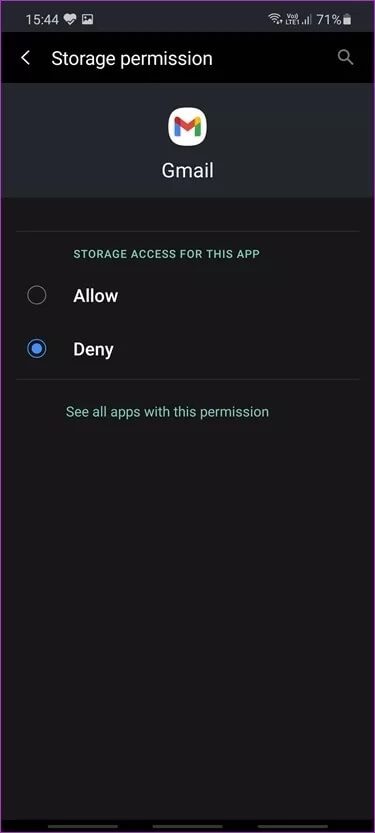
8. Beschädigte Dateien
Sind Sie sicher, dass die Dateien, die Sie anzuhängen versuchen, nicht beschädigt sind? Ich empfehle die Verwendung einer App wie Malwarebytes, um ihre Integrität zu überprüfen.
Klicken Sie mit der rechten Maustaste auf die Datei und wählen Sie Mit Malwarebytes scannen. Sie sollten die kostenlose Version von Malwarebytes auf Ihrem Windows 10-PC oder Mac ausprobieren.
Google Mail
Es gibt heute so viele Möglichkeiten, eine Datei zu senden, dass dies keine große Sache sein sollte. Sie können ohnehin keine großen Dateien an eine Gmail-E-Mail anhängen. Es stehen Cloud-Speicheranbieter und File-Sharing-Plattformen zur Auswahl. Sie müssen geduldig sein und wählen, was zu Ihnen passt. Die Fehlerbehebung bei Gmail-Anhangsfehlern ist auch ziemlich einfach und nicht sehr technisch, im Gegensatz zu einigen anderen Fehlern, auf die wir gestoßen sind. Es sollte bald wie neu funktionieren. Lassen Sie es uns im Kommentarbereich unten wissen, wenn dieser Fehler immer noch auftritt.